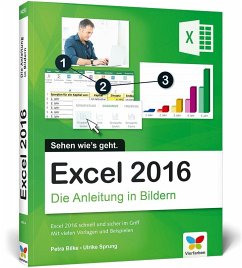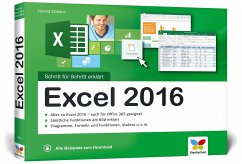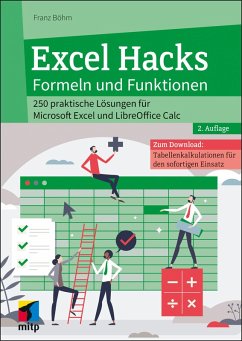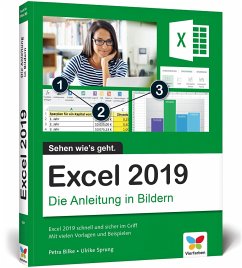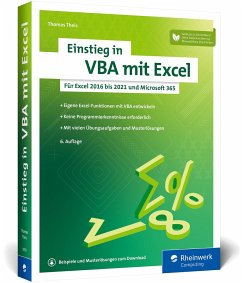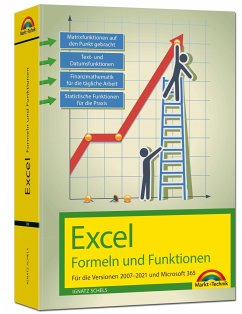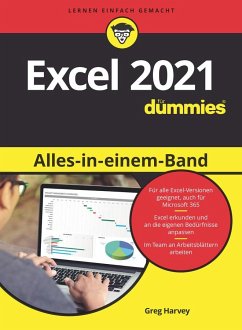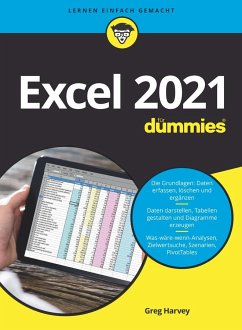Nicht lieferbar
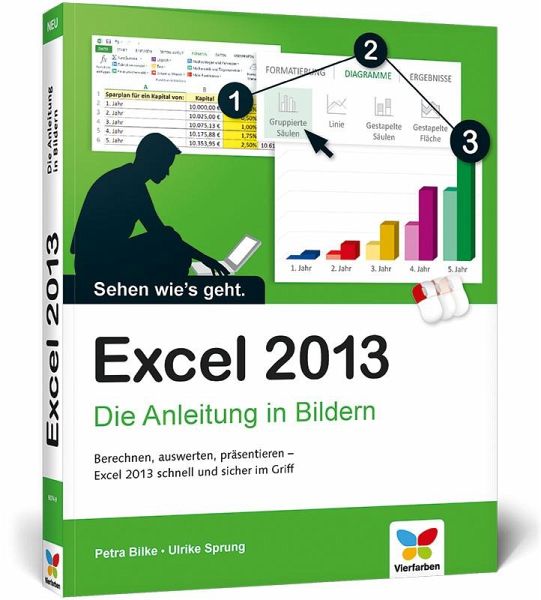
Excel 2013
Die Anleitung in Bildern
Versandkostenfrei!
Nicht lieferbar
Sie möchten Excel im Büro oder für Ihre privaten Berechnungen nutzen, wissen aber nicht, wie? Dann ist dieses Buch genau das richtige für Sie. Schritt für Schritt zeigen Petra Bilke und Ulrike Sprung Ihnen, wie Sie Daten in Excel eingeben, Formeln und Funktionen nutzen, Diagramme gestalten, Tabellenblätter ausdrucken und vieles mehr. Jeder Schritt wird an einem Bild verdeutlicht, sodass Sie alle gängigen Excel-Aufgaben schnell und sicher im Griff haben. Auch ohne Vorkenntnisse.Sehen, wie's gehtWas ist wo in Excel 2013?Mit Tabellen arbeitenWeniger Aufwand durch Autoausfüllen und FlashFi...
Sie möchten Excel im Büro oder für Ihre privaten Berechnungen nutzen, wissen aber nicht, wie? Dann ist dieses Buch genau das richtige für Sie. Schritt für Schritt zeigen Petra Bilke und Ulrike Sprung Ihnen, wie Sie Daten in Excel eingeben, Formeln und Funktionen nutzen, Diagramme gestalten, Tabellenblätter ausdrucken und vieles mehr. Jeder Schritt wird an einem Bild verdeutlicht, sodass Sie alle gängigen Excel-Aufgaben schnell und sicher im Griff haben. Auch ohne Vorkenntnisse.
Sehen, wie's geht
Was ist wo in Excel 2013?Mit Tabellen arbeitenWeniger Aufwand durch Autoausfüllen und FlashFillBereiche kopieren, verschieben, löschenTabellen professionell gestaltenSchnelles Arbeiten mit DesignsZahlen formatierenBedingte FormatierungSchriftart, -größe und -farbe von Text ändernDruckenSeitenumbrüche festlegen und löschenFormeln und FunktionenDer FunktionsassistentSumme, Mittelwert, Datum und UhrzeitDiagramme und GrafikenSparklines oder Mini-DiagrammeGrafiken einfügenArbeitsblätter einfügen, umbenennen, verschieben, kopierenListen gekonnt auswertenDen AutoFilter anwendenFenster, Zeilen, Spalten fixierenWie man PDFs erstellt und Daten aus Excel in Word einfügtSerienbriefe auf Basis von Excel-ListenNützliche Vorlagen: Sparplan, Fahrtenbuch, Musterrechnung u.v.m.
Sehen, wie's geht
Was ist wo in Excel 2013?Mit Tabellen arbeitenWeniger Aufwand durch Autoausfüllen und FlashFillBereiche kopieren, verschieben, löschenTabellen professionell gestaltenSchnelles Arbeiten mit DesignsZahlen formatierenBedingte FormatierungSchriftart, -größe und -farbe von Text ändernDruckenSeitenumbrüche festlegen und löschenFormeln und FunktionenDer FunktionsassistentSumme, Mittelwert, Datum und UhrzeitDiagramme und GrafikenSparklines oder Mini-DiagrammeGrafiken einfügenArbeitsblätter einfügen, umbenennen, verschieben, kopierenListen gekonnt auswertenDen AutoFilter anwendenFenster, Zeilen, Spalten fixierenWie man PDFs erstellt und Daten aus Excel in Word einfügtSerienbriefe auf Basis von Excel-ListenNützliche Vorlagen: Sparplan, Fahrtenbuch, Musterrechnung u.v.m.